
このソフトウェアは、ドライバーの稼働を維持するため、一般的なコンピューターエラーやハードウェア障害からユーザーを保護します。 3つの簡単なステップで今すぐすべてのドライバーをチェックしてください:
- DriverFixをダウンロード (検証済みのダウンロードファイル)。
- クリック スキャン開始 問題のあるすべてのドライバーを見つけます。
- クリック ドライバーの更新 新しいバージョンを入手し、システムの誤動作を回避します。
- DriverFixはによってダウンロードされました 0 今月の読者。
ますます多くのユーザーが、Surface Book2ラップトップに関するヘルプを求めてさまざまなオンラインコミュニティのフォーラムに押し寄せています。
彼らは、Surface Book2を壁から抜くとパフォーマンスが低下するという事実に満足していません。
ハイエンドのラップトップは定義上モバイルコンピュータでなければならないことを考えると、彼らの反応は理解できます。
これは、1人のユーザーがこの問題について言わなければならなかったことです マイクロソフトコミュニティフォーラム:
私のSurfaceBook 2は、2週間前から問題が発生しています。 充電器に接続されていないときは、動作が大幅に遅くなります。 ページの読み込みとプログラムの起動には5倍の時間がかかります。 しかし、充電器を接続し直すと、処理速度は通常に戻ります。 私はSurfaceBook 2をMicrosoftストアに持っていき、OSの修復を行いましたが、問題は解決していません。 これを改善する方法について何か提案はありますか?
この問題は、Surface Book2が95ワットの電力を供給するように構築されているという事実が原因です。
残念ながら、この量の電力では、ラップトップのすべてのコンポーネントをフルスピードで実行するには十分ではありません。
ラップトップは、含まれているすべてのハードウェアを実行できるようにするために約105ワットの電力を必要とします。 Microsoftは、Nvidiaチップを使用して、電力の違いを補うように強制することにしました。
プラグを抜いたときにSurfaceBook2のパフォーマンスが低下する問題に取り組む
1. 電源設定を最高のパフォーマンスに設定します
- 内部 コルタナ 検索ボックス->入力 電源とスリープの設定 ->上から最初のオプションを選択します。
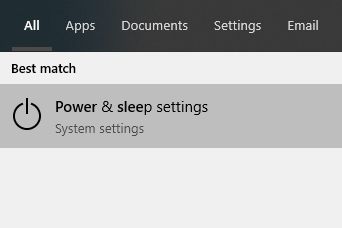
- クリック 追加の電力設定 -> プランの設定を変更します。
- を選択 詳細な電源設定を変更する オプション。
- ドロップダウンリストをクリックして、 最高のパフォーマンス。
- クリック OK 設定を保存します。
- 問題が改善したかどうかを確認してください。
Surface Book 2のWi-Fiは遅いですか? これらのソリューションをお試しください
2. ThrottleStopを使用して、問題を一時的に修正します(警告:無効保証)
注意: ThrottleStopを使用してこの問題を修正すると、ラップトップの保証が終了することを理解することが非常に重要です。 これを超えて、このソフトウェアがラップトップにどのように影響するかについての長期的な観察はありません。 上記の詳細を考慮した場合にのみ、この方法を試すことをお勧めします。
この方法は、一部のユーザーにとって効果的であることが証明されています。 上記のメモを読み、この方法を試したい場合は、次の手順に従ってください。
-
ThrottleStopをダウンロード あなたのPC上で。
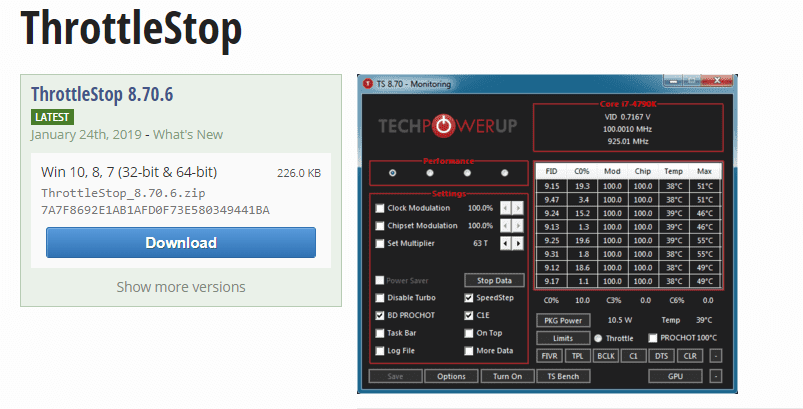
- ダウンロードしたファイルをダブルクリックして開きます。
- オプションを無効にする BDプロショット。
- クリック セーブ。
3. 最寄りのMicrosoftStoreにアクセスして、サポートを依頼してください
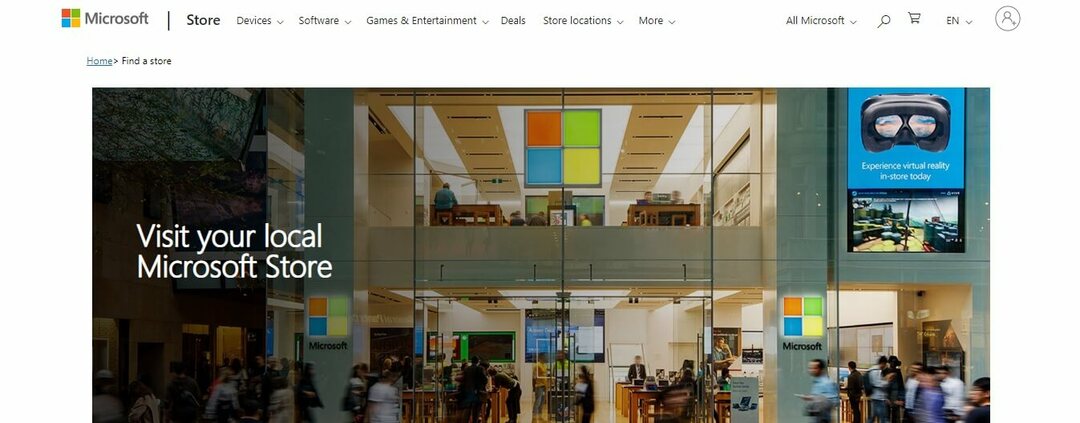
上記の方法を試しておらず、Surface Book 2が保証期間内にある場合は、次のことをお勧めします。 お近くのMicrosoftストアにアクセスしてください。
彼らは可能な限り最良の解決策を選択するためにあなたを導くことができるでしょう。
結論
このガイドがSurfaceBook 2のパフォーマンス低下の問題の解決に役立ったかどうか、遠慮なくお知らせください。
他に修正の提案はありますか?
以下のコメントセクションを使用してお知らせください。
また読む:
- Surface Book 2は、同じ価格で2倍の電力を実現する新しいCPUを搭載しています
- Surface Book 2がオンになっていませんか? 元に戻す方法は次のとおりです
- Surface Book2キーボードが応答しない場合の対処方法


